Dell EMC Server Deployment Pack v4.1 for Microsoft System Center Configuration Manager software Manuel du propriétaire
PDF
Télécharger
Document
Dell EMC Server Deployment Pack Version 4.1 pour Microsoft System Center Configuration Manager Guide d'installation July 2020 Rév. A02 Remarques, précautions et avertissements REMARQUE : Une REMARQUE indique des informations importantes qui peuvent vous aider à mieux utiliser votre produit. PRÉCAUTION : Une PRÉCAUTION indique un risque d'endommagement du matériel ou de perte de données et vous indique comment éviter le problème. AVERTISSEMENT : Un AVERTISSEMENT indique un risque d'endommagement du matériel, de blessures corporelles ou même de mort. © 2020 Dell Inc. ou ses filiales. Tous droits réservés. Dell, EMC et les autres marques commerciales mentionnées sont des marques de Dell Inc. ou de ses filiales. Les autres marques peuvent être des marques commerciales de leurs propriétaires respectifs. Table des matières Chapitre 1: Présentation.................................................................................................................. 4 Nouveautés de cette version............................................................................................................................................... 4 Pré-requis et exigences........................................................................................................................................................ 5 Systèmes pris en charge.......................................................................................................................................................6 Configuration Manager, système d’exploitation, DTK, matrice de support AIK/ADK pour Dell EMC Server Deployment Pack...............................................................................................................................................................6 Installation de Dell EMC Server Deployment Pack............................................................................................................8 Installation de Dell EMC Server Deployment Pack pour la première fois sur le système....................................... 8 Mise à niveau de Dell EMC Server Deployment Pack.......................................................................................................9 Migration vers Microsoft System Center Configuration Manager................................................................................ 10 Désinstallation de Dell EMC Server Deployment Pack au moyen de l’interface utilisateur graphique...................... 10 Installation, mise à niveau et désinstallation de Dell EMC Server Deployment Pack au moyen de la ligne de commande......................................................................................................................................................................... 11 Installation de Dell EMC Server Deployment Pack..................................................................................................... 11 Désinstallation de Dell EMC Server Deployment Pack...............................................................................................11 Mise à niveau de Dell EMC Server Deployment Pack................................................................................................ 11 Utilisation de la console d'administration Configuration Manager................................................................................. 12 Dépannage............................................................................................................................................................................ 12 L’intégrité des pilotes de périphérique PCI affiche un état critique.........................................................................13 Désinstallation de Dell EMC Server Deployment Pack au moyen du panneau de configuration..........................13 Installation de Dell EMC Server Deployment Pack lorsqu’un ou plusieurs fournisseurs SMS ne fonctionnent pas........................................................................................................................................................ 13 Déploiement du système d’exploitation sur des plateformes PowerEdge de 13e génération à l’aide de WinPE 3.0....................................................................................................................................................................13 Autres documents Dell utiles.............................................................................................................................................. 13 Contacter Dell.......................................................................................................................................................................14 Accès aux documents à partir du site de support Dell EMC.......................................................................................... 14 Table des matières 3 1 Présentation Ce guide fournit des informations sur les prérequis et les exigences logiciels pour installer et désinstaller Dell EMC Server Deployment Pack (DSDP) pour Microsoft System Center Configuration Manager (Configuration Manager). Avant de commencer à configurer le serveur, assurez-vous d’avoir configuré le serveur et l’environnement à l’aide de la mise à jour 2002 pour Configuration Manager, ou la mise à jour 1910 pour Configuration Manager, ou la mise à jour 1906 pour Configuration Manager, la mise à jour 1810 pour Configuration Manager, Microsoft System Center 2016 Configuration Manager, Microsoft System Center 2012 SP2 Configuration Manager, Microsoft System Center 2012 R2 SP1 Configuration Manager, Microsoft System Center 2012 R2 Configuration Manager, Microsoft System Center 2012 SP1 Configuration Manager, or Microsoft System Center 2012 Configuration Manager. Pour plus d’informations, consultez le site Microsoft TechNet à l’adresse Technet.microsoft.com. REMARQUE : Les derniers serveurs PowerEdge basés sur l’iDRAC 9 sont pris en charge par la version 4.1 de Dell EMC Server Deployment Pack. Utilisez le DTK fourni avec votre DSDP 4.1 existant. Aucune mise à niveau supplémentaire du pack de déploiement n’est nécessaire pour prendre en charge les serveurs. REMARQUE : • Le Dell EMC Deployment Tool Kit (DTK) version 6.4 associé est mis à disposition pour les derniers serveurs PowerEdge basés sur l’iDRAC 9. Il est à utiliser avec le Dell EMC Server Deployment Pack uniquement pour les serveurs correspondants nouvellement certifiés qui sont répertoriés dans la section Corrections et améliorations. • DTK est une fin de vie de Dell EMC. Par conséquent, l’utilisation de cette version de DTK en dehors de DSDP n’est pas prise en charge. REMARQUE : Le Dell EMC Server Deployment Pack pour Microsoft System Center Configuration (SCCM) est sur le point d’atteindre sa fin de vie, car il dépend de DTK, déjà interrompu. Cela signifie que le Server Deployment Pack ne sera prochainement plus disponible. Dell EMC recommande à ses clients de migrer immédiatement vers Dell EMC OpenManage Integration pour Microsoft System Center (OMIMSSC) pour System Center Configuration Manager (SCCM). Sujets : • • • • • • • • • • • • • • Nouveautés de cette version Pré-requis et exigences Systèmes pris en charge Configuration Manager, système d’exploitation, DTK, matrice de support AIK/ADK pour Dell EMC Server Deployment Pack Installation de Dell EMC Server Deployment Pack Mise à niveau de Dell EMC Server Deployment Pack Migration vers Microsoft System Center Configuration Manager Désinstallation de Dell EMC Server Deployment Pack au moyen de l’interface utilisateur graphique Installation, mise à niveau et désinstallation de Dell EMC Server Deployment Pack au moyen de la ligne de commande Utilisation de la console d'administration Configuration Manager Dépannage Autres documents Dell utiles Contacter Dell Accès aux documents à partir du site de support Dell EMC Nouveautés de cette version • • • • • 4 Prise en charge de la mise à jour 2002 pour Configuration Manager Prise en charge de la mise à jour 1910 pour Configuration Manager Prise en charge de la mise à jour 1906 pour Configuration Manager Prise en charge de la mise à jour 1810 pour Configuration Manager Prise en charge du déploiement du système d’exploitation Windows Server 2019 Présentation • Prise en charge des serveurs PowerEdge basés sur l’iDRAC 9 Pour plus d’informations sur les serveurs PowerEdge basés sur l’iDRAC 9, reportez-vous à la section Serveurs PowerEdge basés sur l’iDRAC 9. Les derniers serveurs PowerEdge basés sur l’iDRAC 9 sont les suivants : ○ ○ ○ ○ ○ PowerEdge R6515 PowerEdge R6525 PowerEdge R7515 PowerEdge R7525 PowerEdge C6525 REMARQUE : Les derniers serveurs PowerEdge basés sur l’iDRAC 9 sont pris en charge par la version 4.1 de Dell EMC Server Deployment Pack. Utilisez la version 6.4 de DTK fournie avec votre DSDP 4.1 existant. Aucune mise à niveau supplémentaire du pack de déploiement n’est nécessaire pour prendre en charge les serveurs. Pré-requis et exigences REMARQUE : Ce document est livré avec l’installable DSDP et contient des informations sur les conditions requises et les logiciels pris en charge nécessaires à l’installation de DSDP. Si vous installez cette version de DSDP un certain temps après sa date de publication, vérifiez s’il existe une version mise à jour de ce document sur le site de support. Pour accéder aux documents sur le site de support, consultez Dell.com/support/home. Les éléments suivants sont les pré-requis et les configurations requises pour DSDP : La mise à jour 2002 pour Configuration Manager, ou la mise à jour 1910 pour Configuration Manager, ou la mise à jour 1906 pour Configuration Manager, ou la mise à jour 1810 pour Configuration Manager, ou System Center Configuration Manager 2016 ou System Center Configuration Manager 2012 installé sur le serveur. Pour plus d’informations sur le téléchargement et l’installation de Configuration Manager, consultez le site Microsoft TechNet à l’adresse technet.microsoft.com. • Assurez-vous d'installer toutes les fonctionnalités du kit d'installation automatisée (Windows AIK) ou de kit de déploiement et d'évaluation Windows (ADK). Pour de plus amples informations à propos des versions, consultez la documentation Microsoft Windows AIK ou Windows ADK. Utilisez la version 6.4 de Dell OpenManage Deployment Toolkit (DTK) pour les derniers serveurs PowerEdge basés sur l’iDRAC 9 et la version 6.3 de DTK pour les serveurs PowerEdge basés sur l’iDRAC 9 sur la mise à jour 2002 pour Configuration Manager, ou la mise à jour 1910 pour Configuration Manager, ou la mise à jour 1906 pour Configuration Manager, ou la mise à jour 1810 pour Configuration Manager, ou System Center Configuration Manager 2016, ou System Center Configuration Manager 2012. Pour plus d’informations, reportez-vous à Configuration Manager, système d’exploitation, DTK, matrice de support AIK/ADK pour Dell EMC Server Deployment Pack. REMARQUE : La version 6.4 de DTK est uniquement prise en charge pour Dell EMC Server Deployment Pack (DSDP). REMARQUE : La version 6.3 de DTK n’est pas prise en charge pour les derniers serveurs PowerEdge basés sur l’iDRAC 9. REMARQUE : Pour plus d’informations sur les derniers serveurs PowerEdge basés sur l’iDRAC 9, reportez-vous à la section Serveurs PowerEdge basés sur l’iDRAC 9. • • • • • Utilisez Dell OpenManage Deployment Toolkit version 5.5 pour les serveurs PowerEdge de la 11e à la 13e génération sur toutes les versions de Configuration Manager. Pour plus d’informations, reportez-vous à Configuration Manager, système d’exploitation, DTK, matrice de support AIK/ADK pour Dell EMC Server Deployment Pack. Pack de pilotes OpenManage Server : ○ Pack de pilotes OpenManage Server version 9.4 pour les derniers serveurs PowerEdge basés sur l’iDRAC 9. ○ Pack de pilotes OpenManage Server version 9.3.1 pour les derniers serveurs PowerEdge basés sur l’iDRAC 9. ○ Pack de pilotes OpenManage Server version 9.3 pour les serveurs PowerEdge basés sur l’iDRAC 9. ○ Pack de pilotes OpenManage Server version 8.5 pour les serveurs PowerEdge de la 11e à la 13e génération. ○ Pack de pilotes OpenManage Server version 8.3 pour la 10e génération de serveurs PowerEdge. Au moins 100 Mo d'espace disque libre pour installer et utiliser DSDP. Des articles de la base de connaissances (KB) sont à consulter ; pour Configuration Manager 2012 R2 installé sur un serveur de site fonctionnant sous un système d’exploitation Windows Server 2012 R2, voir Microsoft KB 2907591. Des articles de la base de connaissances (KB) sont à consulter ; pour la mise à jour 2002 pour Configuration Manager, ou la mise à jour 1910 pour Configuration Manager, ou la mise à jour 1906 pour Configuration Manager, ou la mise à jour 1810 pour Configuration Manager, ou System Center Configuration Manager 2016, ou System Center Configuration Manager 2012, ou une version installée sur un serveur de site fonctionnant sous un système d’exploitation Windows Server 2008 SP2, Windows Server 2008 SP1 ou Windows Server 2008, voir Microsoft KB 979492. Présentation 5 • • • • .NET 4.0 est installé sur le système où vous souhaitez installer DSDP. La console d'administration ou Configuration Manager est installé sur le serveur du site principal. Avant d'installer ou de désinstaller DSDP, assurez-vous que le fournisseur SMS est activé et en cours d'exécution. Les configurations de serveurs de sites suivantes sont prises en charge : ○ Options : ○ ○ ○ ○ ▪ Lorsque Configuration Manager et les fournisseurs SMS sont installés dans le même système. ▪ Lorsque Configuration Manager et les fournisseurs SMS sont installés dans des systèmes différents. Serveur de site avec tous les composants Configuration Manager installés dans le même système et DSDP installé dans le même système. Serveur de site et fournisseur SMS, avec DSDP installé sur le serveur de site. Site d’administrateur central (CAS), serveur de site principal et serveur de site secondaire, avec DSDP installé sur le CAS et sur le serveur de site principal. Vous pouvez installer DSDP uniquement sur le CAS et le serveur de site principal. Serveur de site et console d’administration, avec DSDP installé sur le serveur de site et la console d’administration. Vous devez posséder des droits de connexion d'administrateur sur les serveurs utilisés pour configurer les fournisseurs SMS et les serveurs de site. Systèmes pris en charge Pour en savoir plus sur les systèmes Dell pris en charge, reportez-vous aux notes de mise à jour de Dell EMC Server Deployment Pack 4.1 à l’adresse Dell.com/support/manuals. Configuration Manager, système d’exploitation, DTK, matrice de support AIK/ADK pour Dell EMC Server Deployment Pack Le tableau suivant fournit des informations sur les systèmes d’exploitation compatibles, les versions DTK et les versions AIK/ADK prises en charge par Dell EMC Server Deployment Pack pour WinPE : Tableau 1. Systèmes d’exploitation compatibles, versions DTK et versions AIK/ADK prises en charge par Dell EMC Server Deployment Pack pour WinPE Version System Center Version WinPE Configuration Manager Déploiement de systèmes d’exploitation Mise à jour 2002 pour Configuration Manager • • • 10.1 Versions DTK Windows Server 2019 • Windows Server 2016 Windows • Server 2012 R2 • 6 Présentation 6.4 (derniers serveurs PowerEdge basés sur l’iDRAC 9) 6.3 (toutes les générations de serveurs PowerEdge) REMARQUE : La version 6.3 de DTK n’est pas prise en charge pour les derniers serveurs PowerEdge basés sur l’iDRAC 9 6.2 (serveurs PowerEdge basés sur l’iDRAC 9) Version AIK/ADK Windows ADK pour Server 2019 Windows ADK pour Server 2016 Tableau 1. Systèmes d’exploitation compatibles, versions DTK et versions AIK/ADK prises en charge par Dell EMC Server Deployment Pack pour WinPE (suite) Version System Center Version WinPE Configuration Manager Déploiement de systèmes d’exploitation Mise à jour 1910 pour Configuration Manager • • • 10.1 Versions DTK Windows Server 2019 • Windows Server 2016 Windows Server 2012 R2 • Mise à jour 1906 pour Configuration Manager 10.1 • • • Windows Server 2019 • Windows Server 2016 Windows Server 2012 R2 • Mise à jour 1810 pour Configuration Manager 10.1 • • • Windows Server 2019 • Windows Server 2016 Windows Server 2012 R2 • Version AIK/ADK 6.3 (toutes les générations de serveurs PowerEdge) REMARQUE : La version 6.3 de DTK n’est pas prise en charge pour les derniers serveurs PowerEdge basés sur l’iDRAC 9 6.2 (serveurs PowerEdge basés sur l’iDRAC 9) Windows ADK pour Server 2019 6.3 (toutes les générations de serveurs PowerEdge) REMARQUE : La version 6.3 de DTK n’est pas prise en charge pour les derniers serveurs PowerEdge basés sur l’iDRAC 9 6.2 (serveurs PowerEdge basés sur l’iDRAC 9) Windows ADK pour Server 2019 6.3 (version du système d’exploitation Windows 2019 pour les serveurs PowerEdge de la 11e à la 14e génération) REMARQUE : La version 6.3 de DTK n’est pas prise en charge pour les derniers serveurs PowerEdge basés sur l’iDRAC 9 6.2 (serveurs PowerEdge basés sur l’iDRAC 9) Windows ADK pour Server 2019 Windows ADK pour Server 2016 Windows ADK pour Server 2016 Windows ADK pour Server 2016 Présentation 7 Tableau 1. Systèmes d’exploitation compatibles, versions DTK et versions AIK/ADK prises en charge par Dell EMC Server Deployment Pack pour WinPE (suite) Version System Center Version WinPE Configuration Manager Déploiement de systèmes d’exploitation System Center Configuration Manager 2016 • • 10 Versions DTK Windows Server 2016 • Windows Server 2012 R2 • System Center Configuration Manager 2012 R2 SP1 5.0 • • • System Center Configuration Manager 2012 R2 5.0 • • • System Center Configuration Manager 2012 SP2 5.0 • • • Version AIK/ADK 6.2 (serveurs Windows ADK pour PowerEdge basés sur Server 2016 l’iDRAC 9) 5.5 (serveurs PowerEdge de la 11e à la 13e génération) Windows Server 2012 • Windows Server 2012 R2 Windows • Server 2008 R2* Windows ADK pour 6.2 (serveurs PowerEdge basés sur Windows Server 2012 R2 l’iDRAC 9) Windows Server 2012 • Windows Server 2012 R2 Windows • Server 2008 R2* Windows ADK pour 6.2 (serveurs PowerEdge basés sur Windows Server 2012 R2 l’iDRAC 9) Windows Server 2012 • Windows Server 2012 R2 Windows • Server 2008 R2* Windows ADK pour 6.2 (serveurs PowerEdge basés sur Windows Server 2012 R2 l’iDRAC 9) 5.5 (serveurs PowerEdge de la 11e à la 13e génération) 5.5 (serveurs PowerEdge de la 11e à la 13e génération) 5.5 (serveurs PowerEdge de la 11e à la 13e génération) System Center Configuration Manager 2012 SP1 4.0 • • Windows Server 2012 5.5 (serveurs PowerEdge Windows ADK pour de la 11e à la Windows Server 2012 Windows 13e génération) Server 2008 R2* System Center Configuration Manager 2012 3.0 • Windows Server 2008 Windows Server 2008 R2 • 5.5 (serveurs PowerEdge • de la 11e à la 13e génération) • Images 32 bits Windows AIK pour Windows 32 bits Images 64 bits Windows AIK pour Windows 64 bits REMARQUE : * Pour en savoir plus sur la prise en charge de Windows Server 2008 R2, rendez-vous sur le site support.microsoft.com/kb/2853726. Installation de Dell EMC Server Deployment Pack Avant de continuer, vérifiez que vous avez bien ouvert une session avec les droits d’administrateur sur le serveur sur lequel vous souhaitez installer Dell EMC Server Deployment Pack. Installation de Dell EMC Server Deployment Pack pour la première fois sur le système Effectuez les étapes suivantes si vous installez Dell EMC Server Deployment Pack pour la première fois sur votre système : 8 Présentation 1. Allez à Dell.com/support, puis cliquez sur Pilotes et téléchargements. 2. Téléchargez le fichier et enregistrez-le sur le disque local. 3. Accédez à l’emplacement de téléchargement du fichier, puis double-cliquez sur le nouveau fichier pour décompresser le package téléchargé. 4. Spécifiez l’emplacement de décompression des fichiers, puis cliquez sur le bouton Décompresser pour extraire les fichiers : • • DellEMC_Server_Deployment_Pack_v4.1.0.130_for_Configuration_Manager DellEMC_OpenManage_Deployment_Toolkit_(Windows)_v.6.4.0 REMARQUE : La version 6.4 de DTK est uniquement prise en charge avec DSDP 4.1, et ne doit pas être utilisée autrement. 5. Pour installer DSDP, exécutez le fichier .exe DellEMC_Server_Deployment_Pack_v4.1.0.130_for_Configuration_Manager.exe sous le dossier DellEMC_Server_Deployment_Pack_v4.1.0.130_for_Configuration_Manager et spécifiez un chemin pour extraire le contenu du fichier .zip auto-extractible. 6. Ouvrez l’invite de commande à l’aide de l’option Exécuter en tant qu’administrateur, naviguez jusqu’à l’emplacement du fichier exécutable, puis lancez le fichier exécutable. L’écran Bienvenue pour Dell EMC Server Deployment Pack s’affiche. 7. Cliquez sur Suivant. Le contrat de licence s'affiche. 8. Acceptez les termes du contrat de licence après en avoir pris connaissance, puis cliquez sur Suivant. Si la console Configuration Manager est en cours d’exécution, un message apparaît, indiquant que le Gestionnaire de configuration doit être fermé avant de continuer l’installation. 9. Cliquez sur Suivant pour fermer la console Configuration Manager automatiquement. L’écran Prêt à installer le programme s’affiche. 10. Cliquez sur Installer. L’écran de progression Installation de Dell EMC Server Deployment Pack pour Configuration Manager s’affiche ; une fois l’installation terminée, l’écran Installation terminée avec succès s’affiche. 11. Cliquez sur Terminer. Mise à niveau de Dell EMC Server Deployment Pack REMARQUE : Vous pouvez effectuer une mise à niveau de DSDP 4.0 à la version 4.1. REMARQUE : Les séquences de tâches créées avec une version antérieure de Dell EMC Server Deployment Pack ne fonctionnent pas. Pour plus d’informations sur la manière de faire fonctionner ces séquences de tâches, reportez-vous à la section « Dépannage » du Guide de l’utilisateur Dell EMC Server Deployment Pack version 4.1 pour Microsoft System Center Configuration Manager à l’adresse Dell.com/support/manuals. REMARQUE : Pour mettre à niveau le Configuration Manager sur lequelle DSDP est installé (d'après la dernière version disponible), mettez d’abord à niveau le Configuration Manager d'après la dernière version, puis effectuer une mise à niveau de DSDP à la version la plus récente. Cependant, avant de mettre à niveau la console, Dell recommande de supprimer toutes les images de démarrage Dell créées à l’aide de versions antérieures. Suivez les étapes suivantes pour effectuer une mise à niveau de Dell EMC Server Deployment Pack version 4.1 : 1. Téléchargez et extrayez le fichier exécutable. Pour obtenir des informations supplémentaires, reportez-vous aux étapes 1 à 3 de la section Installation initiale de Dell Server EMC Deployment Pack. 2. Exécutez le fichier exécutable. Un message vous invitant à confirmer si vous souhaitez effectuer une mise à niveau vers une version plus récente s'affiche. 3. Cliquez sur Oui. L'écran d'Accueil s'affiche. 4. Cliquez sur Suivant. Le contrat de licence s'affiche. 5. Acceptez les termes du contrat de licence après en avoir pris connaissance, puis cliquez sur Suivant. Si la console Configuration Manager est en cours d’exécution, un message s’affiche, indiquant que Configuration Manager doit être fermé afin que l’installation puisse se poursuivre. Fermez la console Configuration Manager et procédez à l’installation. Présentation 9 6. Cliquez sur Oui. L'écran Supprimer/ conserver les utilitaires Dell Deployment ToolKit (DTK) et les pilotes Windows PE qui apparaît affiche les options suivantes : • • Conserver les utilitaires Dell Deployment ToolKit (DTK) et les pilotes Windows PE : sélectionnez cette option pour conserver les utilitaires DTK et les pilotes Windows PE importés dans Configuration Manager au cours de l’installation précédente de Dell EMC Server Deployment Pack. Supprimer les utilitaires Dell Deployment ToolKit (DTK) et les pilotes Windows PE : sélectionnez cette option pour supprimer les utilitaires DTK et les pilotes Windows PE importés dans Configuration Manager au cours de l’installation précédente de Dell EMC Server Deployment Pack. REMARQUE : Si vous sélectionnez Supprimer les utilitaires Dell Deployment ToolKit (DTK) et les pilotes Windows PE, utilisez l’Assistant de configuration de Deployment ToolKit pour importer le package DTK et créer des images de démarrage Dell après l’installation. Pour plus d’informations sur la création d’images de démarrage Dell, reportez-vous à la section « Importation d’un package DTK » du Guide de l’utilisateur Dell EMC Server Deployment Pack version 4.1 pour Microsoft System Center Configuration Manager à l’adresse Dell.com/support/manuals. 7. Cliquez sur Suivant. L’écran Prêt à installer le programme s’affiche. 8. Cliquez sur Installer. L’écran de progression Installation de Dell EMC Server Deployment Pack pour Configuration Manager s’affiche. Si une image d'amorçage est déjà présente, un message s'affiche vous demandant si vous souhaitez supprimer les images d'amorçage créées antérieurement. 9. Sélectionnez une option pour continuer. L'écran Installation terminée avec succès s'affiche. 10. Cliquez sur Terminer. Une fois l’installation terminée, utilisez l’Assistant de configuration de Deployment ToolKit pour importer le fichier DTK5.x-WINPExxx_Axx.exe (où xxx indique le numéro de version de DTK et Axx le numéro de révision de DTK) ou ultérieure. Vous pouvez télécharger le tout dernier pack DTK depuis le site Dell.com/support. Pour plus d’informations, reportez-vous à la section « Importation d’un package DTK » du Guide de l’utilisateur Dell EMC Server Deployment Pack version 4.1 pour Microsoft System Center Configuration Manager à l’adresse Dell.com/support/manuals. Migration vers Microsoft System Center Configuration Manager Dell recommande de désinstaller DSDP (y compris toutes les images de démarrage, tous les utilitaires DTK et tous les pilotes Windows PE) avant d’effectuer la migration de votre système vers la mise à jour 2002 pour Configuration Manager, la mise à jour 1910 pour Configuration Manager, la mise à jour 1906 pour Configuration Manager, la mise à jour 1810 pour Configuration Manager, ou vers System Center Configuration Manager 2016, ou System Center Configuration Manager 2012. Pour plus d’informations sur la désinstallation de DSDP, consultez la section Désinstallation de DSDP. Désinstallation de Dell EMC Server Deployment Pack au moyen de l’interface utilisateur graphique REMARQUE : Les pilotes ajoutés aux images de démarrage de Windows PE sont supprimés lors de la désinstallation de DSDP 4.1. Pour désinstaller DSDP : 1. Cliquez sur Démarrer > Panneau de configuration > Programmes > Désinstaller un programme. 2. Dans la fenêtre Désinstaller un programme, cliquez avec le bouton droit de la souris sur Dell EMC Server Deployment Pack v4.1 pour Configuration Manager et cliquez sur Désinstaller. 3. Un message s’affiche pour vous demander de confirmer si vous souhaitez conserver ou supprimer les images de démarrage Dell créées au moyen de l’Assistant de configuration de Deployment Toolkit. Cliquez sur Oui pour valider la suppression ou sur Non pour conserver les images. 4. Suivez les instructions de l'assistant pour terminer la désinstallation. 10 Présentation Vous pouvez également désinstaller DSDP en exécutant le fichier exécutable utilisé pour l’installation et en suivant les instructions de désinstallation. REMARQUE : Supprimez toutes les séquences de tâches DSDP avant de désinstaller DSDP. Vous ne pouvez pas utiliser les séquences de tâches après avoir désinstallé DSDP. Installation, mise à niveau et désinstallation de Dell EMC Server Deployment Pack au moyen de la ligne de commande REMARQUE : Il est recommandé de fermer Configuration Manager avant d'installer, de mettre à jour et de désinstaller DSDP au moyen de la ligne de commande. Installation de Dell EMC Server Deployment Pack 1. Ouvrez une fenêtre d'Invite de commande. 2. Saisissez la commande suivante pour installer DSDP : "<name of the executable file>" /s /v"/L*v \"a.log\" /qn" Par exemple : "DellEMC_Server_Deployment_Pack_4.1_for_Configuration_Manager.exe" /s /v"/L*v \"a.log \" /qn" Désinstallation de Dell EMC Server Deployment Pack 1. Ouvrez une fenêtre d'Invite de commande. 2. Saisissez la commande suivante pour désinstaller DSDP : "<Name of the executable file>" /s /x /v /L*v \"a.log\" /qn" Par exemple : "DellEMC_Server_Deployment_Pack_4.1_for_Configuration_Manager.exe" /s /x /v /L*v \"a.log \" /qn" 3. Pour conserver les images d'amorçage, exécutez la commande suivante : "<Name of the executable file>" /s /x /v" CP_REMOVEBOOTIMAGE="NO" /L*v \"a.log\" /qn" Par exemple : "DellEMC_Server_Deployment_Pack_4.1_for_Configuration_Manager.exe" /s /x /v" CP_REMOVEBOOTIMAGE="NO" /L*v \"a.log\" /qn" REMARQUE : Supprimez toutes les séquences de tâches DSDP avant de désinstaller DSDP. Vous ne pouvez pas utiliser les séquences de tâches après avoir désinstallé DSDP. Mise à niveau de Dell EMC Server Deployment Pack REMARQUE : Vous pouvez effectuer une mise à niveau vers Dell EMC Server Deployment Pack 4.1 sur les systèmes exécutant la mise à jour 2002 pour Configuration Manager, ou la mise à jour 1910 pour Configuration Manager, ou la mise Présentation 11 à jour 1906 pour Configuration Manager, ou la mise à jour 1810 pour Configuration Manager, ou System Center Configuration Manager 2016 ou System Center Configuration Manager 2012 avec DSDP 4.0. REMARQUE : Vous pouvez uniquement mettre à niveau DSDP 4.0 vers DSDP 4.1. Mise à niveau avec l'option Conserver les utilitaires Dell Deployment ToolKit (DTK) et les pilotes Windows PE 1. Ouvrez une fenêtre d'Invite de commande. 2. Saisissez la commande suivante pour mettre à niveau DSDP avec l'option Conserver les utilitaires Dell Deployment ToolKit (DTK) et les pilotes Windows PE. "<name of the executable file>" > /s /v"/L*v \"a.log\" /qn" ou "<name of the executable file>" /s /v" CP_WINPESTATE="RetainWinPE" /L*v \"a.log\" /qn" REMARQUE : Les images d'amorçage créées au moyen de versions précédentes de DSDP ne seront pas conservées lors de la mise à niveau au moyen de l'interface de ligne de commande. Par exemple : "DellEMC_Server_Deployment_Pack_4.1_for_Configuration_Manager.exe" /s /v" CP_WINPESTATE="RetainWinPE" /L*v \"a.log\" /qn" Mettre à niveau avec l'option Supprimer les utilitaires Dell Deployment ToolKit (DTK) et les pilotes Windows PE 1. Ouvrez une fenêtre d'Invite de commande. 2. Saisissez la commande suivante pour mettre à niveau le DSDP avec l'option Supprimer les utilitaires Dell Deployment ToolKit (DTK) et les pilotes Windows PE. "<name of the executable file>" CP_WINPESTATE="RemoveWinPE" /qn /L*v <log file name> Par exemple : "DellEMC_Server_Deployment_Pack_4.1_for_Configuration_Manager.exe" CP_WINPESTATE="RemoveWinPE" /qn /L*v a.log Utilisation de la console d'administration Configuration Manager La console d’administration Configuration Manager prend en charge l’installation, la désinstallation et la mise à niveau de Dell EMC Server Deployment Pack et le déploiement de tâches telles que la création de séquences de tâches et des packages de pilotes Dell Server. REMARQUE : Assurez-vous que les versions de Dell EMC Server Deployment Pack sont identiques sur le serveur de site Configuration Manager et la console d’administration Configuration Manager. REMARQUE : Toutes les procédures mentionnées dans le document comme l'installation, la désinstallation, etc. du serveur de site Configuration Manager s'appliquent à la console d'administration Configuration Manager. Dépannage Cette section contient des informations de dépannage pour DSDP. 12 Présentation L’intégrité des pilotes de périphérique PCI affiche un état critique Après le déploiement du système d’exploitation, l’intégrité des pilotes de périphérique PCI affiche un état critique pour les derniers serveurs PowerEdge basés sur l’iDRAC 9 sous Gestionnaire de périphériques > Autres périphériques. Contournement : assurez-vous de télécharger les derniers pilotes de périphérique PCI à partir du site dell.com/support, puis mettez-les à jour. Désinstallation de Dell EMC Server Deployment Pack au moyen du panneau de configuration Lors de la désinstallation de DSDP à l'aide du panneau de configuration, si la désinstallation échoue avec le message d'erreur suivant : “Error 1316. A network error occurred while attempting to read from the file C:\Windows \Installer\Dell_EMC Server Deployment Pack v4.1 for Configuration Manager.msi” Pour désinstaller DSDP, double-cliquez sur le fichier de configuration exécutable DSDP ou utilisez la méthode de ligne de commande. Installation de Dell EMC Server Deployment Pack lorsqu’un ou plusieurs fournisseurs SMS ne fonctionnent pas Vous ne pouvez pas installer DSDP lorsqu’un ou plusieurs fournisseurs SMS ne fonctionnent pas. Vous pouvez vérifier si les fournisseurs SMS sont en cours d’exécution dans le Configuration Manager. Pour vérifier l’état des fournisseurs SMS dans le Configuration Manager, cliquez sur Surveillance > Présentation > État du système > État du composant. L’état des composants s’affiche à droite. Assurez-vous que les fournisseurs SMS sont opérationnels. Déploiement du système d’exploitation sur des plateformes PowerEdge de 13e génération à l’aide de WinPE 3.0 Au fur et à mesure que les pilotes de ports USB 3.0 ne sont pas disponibles dans WinPE 3.0, le déploiement du système d'exploitation peut échouer si les paramètres de configuration du BIOS pour la configuration USB 3.0 et la mémoire mappée d'E/S supérieure à 4 Go sont activés. Solution : pour démarrer à partir de winPE3.x (32 bits et 64 bits) en mode d'amorçage BIOS sur les serveurs Dell PowerEdge de 13e génération, désactivez la Configuration USB 3.0 et les E/S mappées en mémoire supérieures à 4 Go. Autres documents Dell utiles En plus de ce guide, vous devrez peut-être consulter les documents suivants pour en savoir plus sur des produits Dell OpenManage particuliers. Ces documents sont disponibles à l’adresse Dell.com/support/manuals. • • • • Le Guide de l’utilisateur Dell EMC Server Deployment Pack Version 4.1 pour Microsoft System Center Configuration Manager fournit des informations sur l’utilisation de DSDP 4.1 sur votre système. Le Guide de l’utilisateur Dell Chassis Management Controller fournit des informations exhaustives sur l’utilisation du contrôleur qui gère tous les modules du châssis contenant votre serveur Dell. Le Guide de l’utilisateur Integrated Dell Remote Access Controller fournit des informations concernant l’installation, la configuration et la maintenance de Integrated Dell Remote Access Controller (iDRAC) sur les systèmes de gestion et sur les systèmes gérés. Les documents Guide de référence de la ligne de commande pour iDRAC et CMC et Dell EMC OpenManage Enterprise Modular Edition pour les boîtiers MX7000 PowerEdge contiennent des informations exhaustives sur l’utilisation de l’utilitaire de ligne de commande RACADM sur les plates-formes Dell PowerEdge. Présentation 13 • • • Le Guide de l’utilisateur Dell OpenManage Deployment ToolKit présente les procédures générales liées aux meilleures pratiques pour les tâches de base à exécuter en vue d’un déploiement réussi dans l’environnement de préinstallation Windows (Windows PE) ou dans l’environnement Linux intégré. Le Guide de référence de l’interface de ligne de commande de Dell OpenManage Deployment Toolkit fournit des informations sur les utilitaires de ligne de commande qui permettent de configurer les fonctionnalités du système. Le Guide de l’utilisateur Server Update Utility fournit des informations sur la manière d’identifier et d’appliquer des mises à jour à votre système. Contacter Dell REMARQUE : Si vous ne disposez pas d’une connexion Internet fonctionnelle, consultez votre facture, le bordereau de marchandises ou le catalogue des produits pour trouver les informations de contact. Dell EMC propose plusieurs options de services et support en ligne et par téléphone. La disponibilité des services varie selon le pays et le produit. Certains services peuvent ne pas être disponibles dans votre zone géographique. Pour contacter le service commercial, technique ou client Dell : 1. Rendez-vous sur Dell.com/support. 2. Sélectionnez la catégorie de support. 3. Rechercher votre pays ou région dans le menu déroulant Choisissez un pays ou une région situé au bas de la page. 4. Sélectionnez le lien correspondant au service ou au support technique requis. REMARQUE : Pour consulter la documentation relative à Remote Enterprise, rendez-vous sur dell.com/esmmanuals. Pour plus d’informations sur la documentation de support, rendez-vous sur www.dell.com/support/manuals. Sur la page des manuels, cliquez sur Logiciels > Gestion des systèmes. Cliquez sur le produit recherché, sur le côté droit, pour accéder aux documents. Accès aux documents à partir du site de support Dell EMC Vous pouvez accéder aux documents requis en utilisant l'un des liens suivants : • • • • • • • • Pour les documents de gestion des systèmes Dell EMC Enterprise : www.dell.com/SoftwareSecurityManuals Pour les documents Dell EMC OpenManage : www.dell.com/OpenManageManuals Pour les documents de gestion des systèmes Dell EMC Enterprise à distance : www.dell.com/esmmanuals Pour les documents iDRAC : www.Dell.com/idracmanuals Pour les documents de gestion des systèmes Dell EMC Enterprise - Connexions OpenManage : www.dell.com/ OMConnectionsEnterpriseSystemsManagement Pour les documents Dell EMC Serviceability Tools (Outils de facilité de la gestion) : www.dell.com/ServiceabilityTools 1. Rendez-vous sur www.support.Dell.com. 2. Cliquez sur Parcourir tous les produits. 3. Sur la page Tous les produits, cliquez sur Logiciel et cliquez sur le lien requis parmi les suivants : ○ Analyses ○ Gestion des systèmes Client ○ Applications d'entreprise ○ Gestion des systèmes Enterprise ○ Solutions du secteur public ○ Utilitaires ○ Mainframe ○ Outils de facilité de la gestion ○ Solutions de virtualisation ○ Systèmes d'exploitation ○ Compatibilité 4. Pour afficher un document, cliquez sur le produit requis, puis sur la version requise. Avec les moteurs de recherche : ○ Saisissez le nom et la version du document dans la zone de recherche. 14 Présentation ">
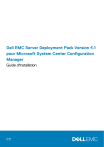
Lien public mis à jour
Le lien public vers votre chat a été mis à jour.